界面移动:按住鼠标滚轮以一点为中心进行视图旋转,同时按住shift和鼠标滚轮可平移视图,滚动鼠标滚轮进行视图的缩放。
按下小键盘1、3、7进入前视图、右视图、俯视图,以及CTRL+1、CTRL+3、CTRL+7查看后视图、左视图、底视图。
ALT+Z进入X-Ray模式
鼠标悬停在工具按钮上,按F1打开在线帮助
自用,遗忘时看看
一、物体
(一)、移动物体
点击箭头可仅沿坐标轴移动物体,点击方块可仅在平面内移动物体
红绿蓝分别为X、Y、Z轴
也可直接拖动物体进行自由移动(快捷键G),但由于是三维坐标容易产生误差(不推荐)
ALT+G坐标归零
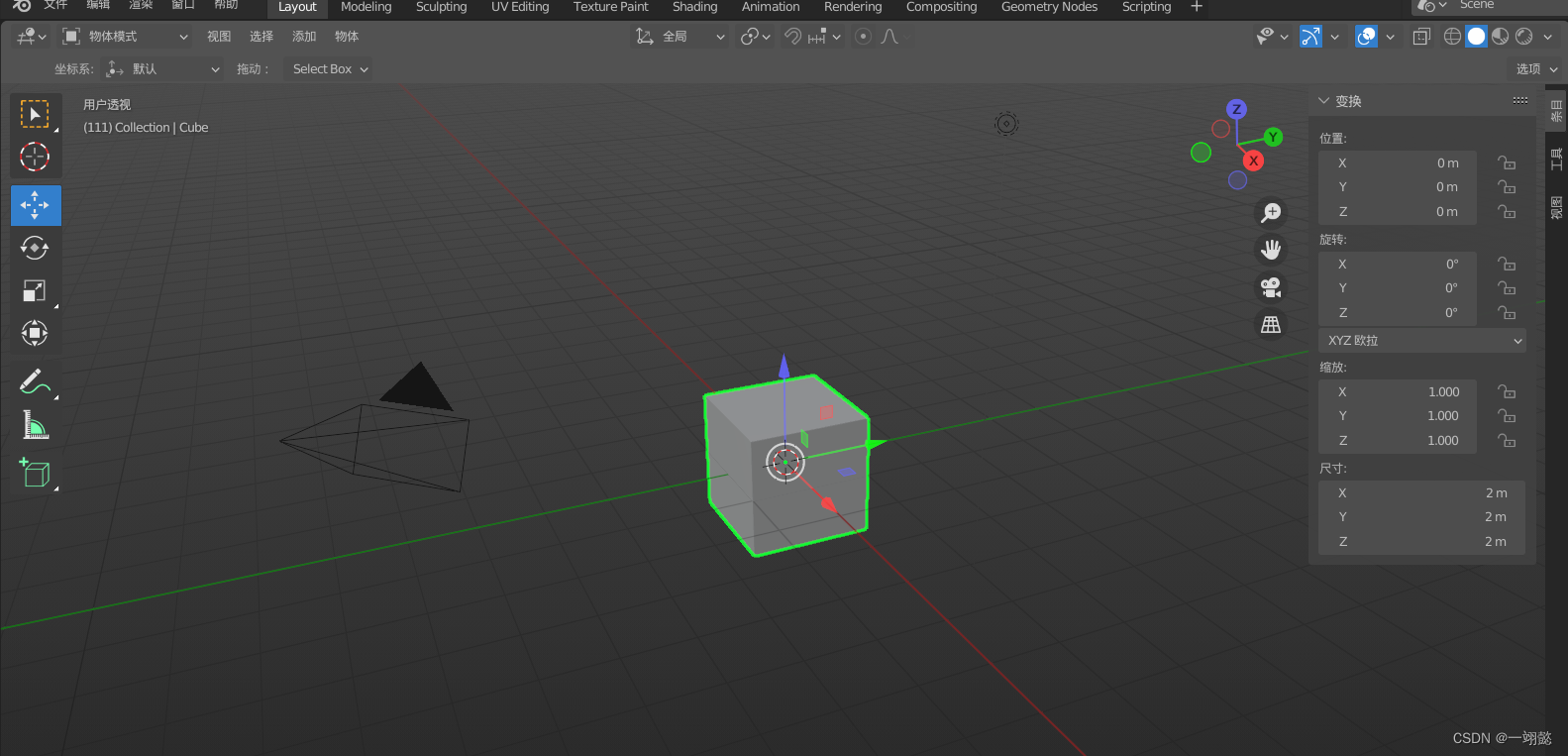
可通过n键打开(/折叠)侧边栏(n面板)查看物体的属性
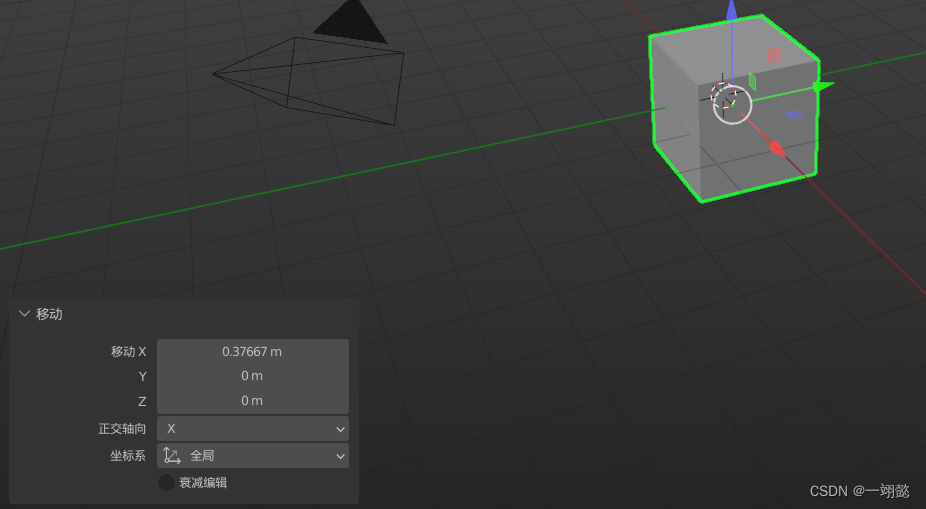
微调面板(用以调整上一步操作),可以精确调整
(二)、旋转与缩放
1.旋转
点击红绿蓝圈分别为在X、Y、Z平面内旋转(即绕XYZ轴旋转)
点击白圈则三维同时旋转(快捷键R),也可在n面板中修改
ALT+R旋转归零
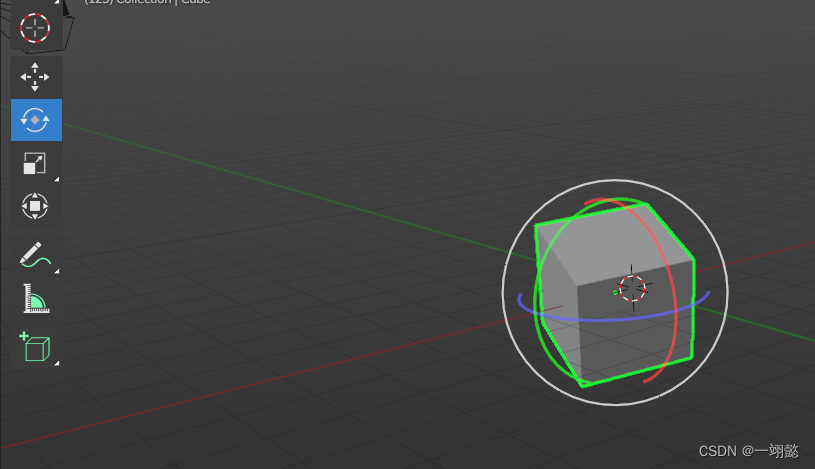
2.缩放
与移动类似,可分别通过红绿蓝三色图标在相应轴或平面中缩放
点击白圈对整体进行缩放(快捷键S)
ALT+S缩放还原
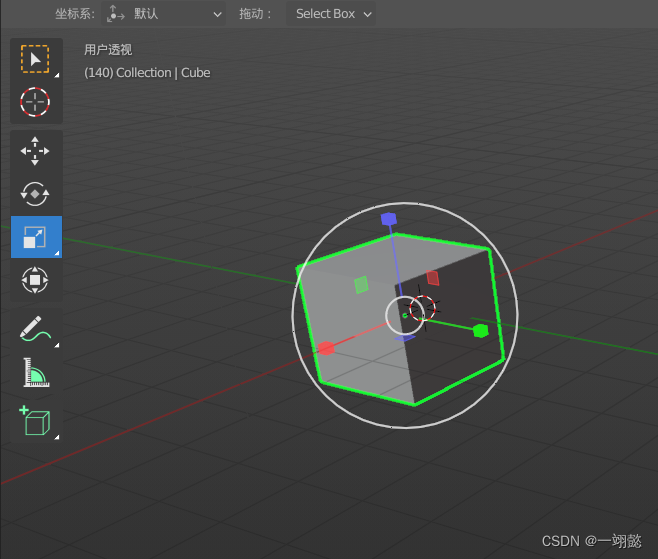
(三)、删除、抓取和复制
1.删除
右键删除,DELETE快捷键删除,X键确认后删除
2.抓取
按下G键抓取物体进入抓取(GRAP)模式,再按下X、Y、Z键可分别沿该轴移动
3.复制
选中物体后CTRL+C后CTRL+V复制物体,复制后的物体与本体重合
选中物体后SHIFT+D复制物体,复制后的物体与本体重合但处于抓取模式
选中物体后ALT+D复制物体,处于关联模式,两个物体视为同一个实例(不是很理解)
二、游标与原点
(一)、游标
代表三维中的一个位置,默认位于(0, 0, 0),并非物体
1.游标的作用:用于进行物体的定位,例如创建物体时的出生点,或是选中物体后右键选择吸附:选中项->游标将物体定位到游标所在位置
2.移动游标
(1)选中游标工具直接点击想要放置游标的坐标点即可(三维坐标容易产生误差,不推荐)
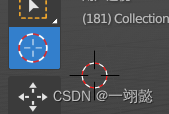
(2)选中物体后右键选择吸附:游标->游标将游标定位到物体的中心点
(3)选中磁铁点击吸附模式,然后选中游标工具拖动,移动到相应选择顶点等的附近时会自动吸附








 最低0.47元/天 解锁文章
最低0.47元/天 解锁文章















 2400
2400











 被折叠的 条评论
为什么被折叠?
被折叠的 条评论
为什么被折叠?








